- Scoprire EaseUS
- Chi Siamo
- Recensioni & Premi
- Contatta EaseUS
- Rivenditore
- Affiliato
- Mio Conto
- Sconto Education
Sommario
Cerchi un software Windows To Go Creator? Di seguito sono riportati i 3 migliori Windows To Go creator che ti consentono di creare un'unità USB avviabile o portatile con Windows 11, 10, 8 e 7.
Che cos'è il software Windows To Go Creator?
Windows To Go è stato introdotto come funzionalità specificatamente in Windows 8 Enterprise, Windows 8.1 Enterprise, Windows 10 Enterprise e Windows 10 Education. Questa comoda funzione consente di installare Windows completamente funzionante in qualsiasi sistema. Può essere archiviato facilmente su qualsiasi disco rigido esterno o unità flash USB. Viene comunemente trasportato su USB per l'avvio dal computer host. Per eseguire Windows To Go creator, è necessario aggiornare le impostazioni del BIOS del computer host. Il firmware del computer host (Legacy BIOS vs. UEFI BIOS) e l'architettura del processore devono essere compatibili con il computer host (32-bit vs. 64-bit.)
* Vuoi sapere come creare Windows To Go USB senza Enterprise Edition? Segui il link per trovare la risposta.
Puoi avviare Windows To Go su varie unità. Affinché Windows To Go funzioni perfettamente, è necessaria una USB certificata. L'utilizzo di un dispositivo USB non certificato per creare Windows, invece, è perfettamente accettabile. Il software per creare Windows To Go può essere eseguito su una specifica USB. Un SSD portatile con USB 3.0 o standard superiori è considerato la migliore unità flash per questo compito. La velocità di creazione e di funzionamento sarà inferiore se si utilizza un disco USB 2.0.
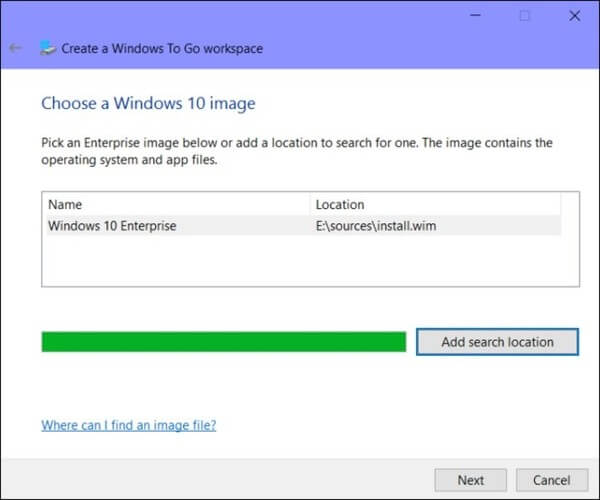
In questo articolo, impareremo gli altri tre migliori software per creare Windows To Go . Esamineremo anche le loro caratteristiche e usi individualmente. Entro la fine di questo articolo, valuterai il miglior Windows To Go Creator che puoi utilizzare. Quindi, entriamoci.
I 3 migliori Windows To Go Creator
Abbiamo già esaminato il software Windows To Go Creator. Ora esamineremo i siti secondari di Windows To Go Creator, che svolgono le stesse funzioni del software di creazione di Windows ma hanno alcune caratteristiche aggiuntive che li rendono una scelta migliore rispetto al software di creazione di Windows. I 3 migliori software Windows To Go Creator sono elencati di seguito.
#1. Rufus
Sito: https://rufus.ie/it/
È un'app software che ti consente di creare una chiavetta USB avviabile. È uno dei migliori creatori di stivali. Sia i principianti che gli utenti esperti possono usarlo grazie alle sue impostazioni standard e avanzate. Questo bootmaker istantaneo crea un'unità avviabile senza sovraccaricare il sistema. Ha funzionalità integrate per la formattazione dell'unità, quindi Rufus si formatta automaticamente prima di essere avviato.
Caratteristiche di Rufus:
- Può creare unità sia avviabili che non avviabili.
- Formatta rapidamente le unità flash USB.
- È gratuito da usare sia per usi commerciali che personali.
- Non richiede alcuna configurazione.
- Installa numerosi sistemi operativi e crea un dispositivo USB multiboot.
- Completamente sicuro da usare.
- È privo di pubblicità, banner e promozioni e offerte di terze parti.
Come usare Rufus:
Per utilizzare Rufus e creare un supporto di avvio, devi prima impostare i requisiti di sistema necessari. Avrai bisogno di Windows 10, 8.1, 8, 7, Vista o XP. Sono richiesti 32 bit o 64 bit. A parte questo, avrai bisogno di un'unità flash USB con una capacità minima di 8 GB.
Dopo aver completato i prerequisiti di sistema. Rufus può essere utilizzato seguendo le procedure descritte di seguito:
- Collega l'unità USB al computer e avvia Rufus.
- Imposta il dispositivo e seleziona il supporto di installazione per Windows 10 dal menu a discesa.
- Seleziona l'etichetta del volume come formato e lasciare il file system e la dimensione del cluster sui valori predefiniti.
- Attendi che Rufus crei un'installazione USB di Windows 10 facendo clic su Start.

#2. Hasleo WinToUSB
Sito: https://www.easyuefi.com/wintousb/
Questo software consente di installare l'intero sistema operativo Windows su qualsiasi disco rigido o memoria esterna. Questa applicazione è preferita poiché crea un'unità USB portatile per l'installazione di finestre che puoi portare con te ovunque tu vada. Qualsiasi computer può eseguire il sistema operativo. Tutto quello che devi fare è copiarlo su un'unità esterna e quindi collegarlo a un sistema che desideri. Funzionerà perfettamente. Offre un'interfaccia utente semplice e intuitiva.
Caratteristiche di Hasleo WinToUSB:
- Crea una versione portatile di Windows 10, 8, 7, utilizzando direttamente file ISO, WIM, ESD, SWN, VHD, VHDX.
- Crea un'unità USB da un'installazione di Windows esistente.
- Windows 7, 8, 8.1 e Windows Server 2012 sono tutti supportati.
- La clonazione a caldo da Windows a USB elimina la necessità di riavviare il computer.
- È completamente gratuito.
- È completamente compatibile con UFEI e GPT e può essere eseguito su un server a 32 o 64 bit.
- Funziona senza problemi su una varietà di computer.
Come usare Hasleo WinToUSB:
Di seguito sono riportate le istruzioni per l'utilizzo di Hasleo WinToUSB su qualsiasi sistema operativo:
- Inserisci l'unità USB nel tuo computer e avvia WinToUSB.
- Scegli l'installazione di Windows ISO/WIM/ESD/SWM dalla finestra di dialogo premendo il pulsante file.
- Controlla l'elenco dei sistemi operativi installabili prima di decidere una destinazione.
- Inizierà l'installazione di Hasleo WinToUSB sul tuo PC quando selezioni il formato e la partizione.
- Riavvia il computer dopo aver installato lo strumento.
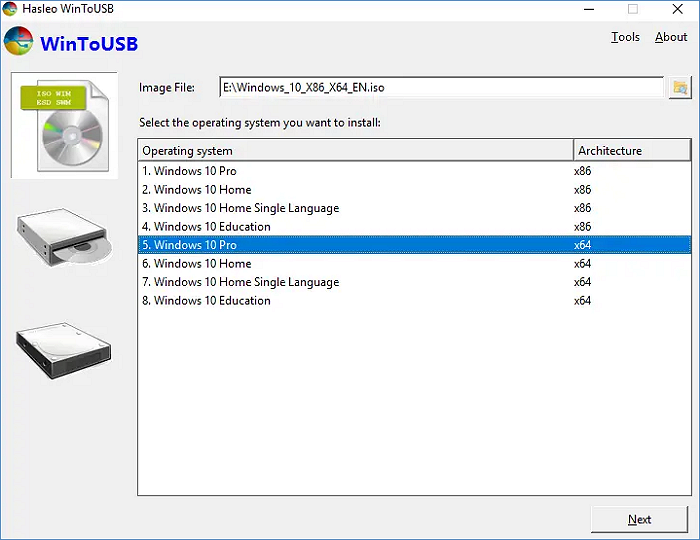
#3. EaseUS OS2Go
EaseUS OS2Go ti consente di portare il sistema operativo con te su un'unità USB, cioè creare una versione di Windows portatile.
Ti aiuta a far funzionare il tuo sistema insieme a salvare password e applicazioni su qualsiasi computer. È necessario creare un'unità USB avviabile e inserirla in un sistema disponibile. È facile da trasportare in un'unità USB, il che lo rende conveniente. Con una USB non certificata, EaseUS OS2Go crea un Windows To Go senza problemi.
1
Caratteristiche di OS2Go:
- Produce finestre portatili sia per computer Mac che Windows.
- Bootcamp non è necessario per installare Windows su un Mac.
- Fornisce una perfetta integrazione delle app in modo che possano essere eseguite su qualsiasi sistema
- 100% sicuro e protetto
- Prova gratuita disponibile.
Come utilizzare EaseUS OS2Go:
I passaggi per l'utilizzo di EaseUS OS2Go sono elencati di seguito.
1
Nota bene: Assicurati che la modalità di avvio (UEFI o Legacy) dell'USB portatile e del computer di destinazione siano gli stessi, altrimenti potresti non essere in grado di eseguire l'avvio.
Conclusione
Per riassumere, abbiamo discusso dei tre migliori software per creare Window To Go. Tutti gli strumenti descritti sono semplici da usare e forniscono una risposta rapida. Sei libero di selezionare l'opzione più adatta alle tue esigenze. Per i migliori risultati, si consiglia di utilizzare il software EaseUS OS2Go. Quindi, prova EaseUS OS2Go!
1
Articoli Relativi
-
Rufus vs. EaseUS OS2Go: Creare una USB Avviabile o Portatile?
![]() Aria/06/11/2025
Aria/06/11/2025 -
Come giocare ai giochi di Windows su Chromebook [Guida Aggiornata]
![]() Anna/21/10/2025
Anna/21/10/2025 -
Come installare Windows 11 da chiavetta con Rufus (Tutorial intuitivo)
![]() Anna/21/10/2025
Anna/21/10/2025 -
Che cos'è un'unità USB avviabile? Tutto quello che bisogna sapere sull'unità USB avviabile
![]() Aria/21/10/2025
Aria/21/10/2025

EaseUS OS2Go
- Creare Windows portabile su USB
- Copiare Windows installato su USB
- Clonare disco di sistema Windows su USB
- Eseguire Windows 11 su qulsiasi PC
- Eseguire Windows 11 su PC non supportato
- Eseguire Winodows 11/10 su Mac